ใช้เว็บเบราว์เซอร์ใด ๆ ให้นานพอและในบางครั้งคุณจะเห็นข้อความแสดงข้อผิดพลาดบางประเภท ไม่ว่าจะเป็น หน้าเว็บโหลดช้า, การเชื่อมต่ออินเทอร์เน็ตเสีย หรือ DNS หยุดทำงาน ที่ทำให้เกิดปัญหาปัญหาเกี่ยวกับเบราว์เซอร์ของคุณอาจเป็นเรื่องที่น่าหงุดหงิดที่ต้องจัดการ
หนึ่งในข้อผิดพลาดที่พบบ่อยที่สุดสำหรับผู้ใช้ Google Chrome คือข้อผิดพลาด Err_Cache_Miss ซึ่งอาจปรากฏขึ้นเมื่อคุณพยายามส่งข้อมูลไปยังเว็บไซต์ (หลังจากกรอกแบบฟอร์มเป็นต้น) โดยปกติแล้วจะแก้ไขได้ง่าย แต่หากเบราว์เซอร์หรือการเชื่อมต่อของคุณติดขัดคุณอาจต้องแก้ไขปัญหาเพิ่มเติมโดยทำตามขั้นตอนเหล่านี้
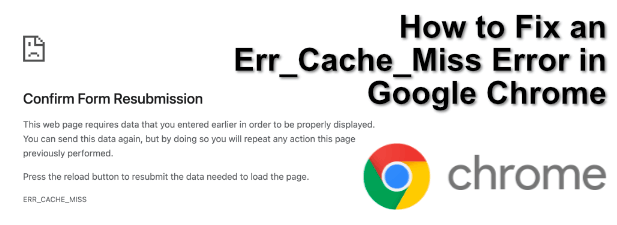
ข้อผิดพลาด Err_Cache_Miss ใน Google Chrome คืออะไร
ข้อผิดพลาด Err_Cache_Miss เกิดขึ้นเมื่อข้อมูลที่ส่งจากเบราว์เซอร์ของคุณไปยังเซิร์ฟเวอร์ออนไลน์ถูกขัดจังหวะ โดยปกติข้อมูลจะต้องใช้เพื่อให้หน้าโหลดได้อย่างถูกต้อง แต่การทำเช่นนี้จะต้องมีการถ่ายโอนข้อมูลอีกครั้งซึ่งไม่เหมาะสมเสมอไป
ตัวอย่างเช่นหากคุณซื้อสินค้าและ เพิ่งกรอกแบบฟอร์มที่มีรายละเอียดการชำระเงินของคุณข้อมูลอาจถูกส่งไปสองครั้ง (อาจทำให้เกิดธุรกรรมสองรายการ) นี่คือสาเหตุที่ระบบแคชของ Google Chrome แจ้งเตือนคุณด้วยข้อผิดพลาด Err_Cache_Miss
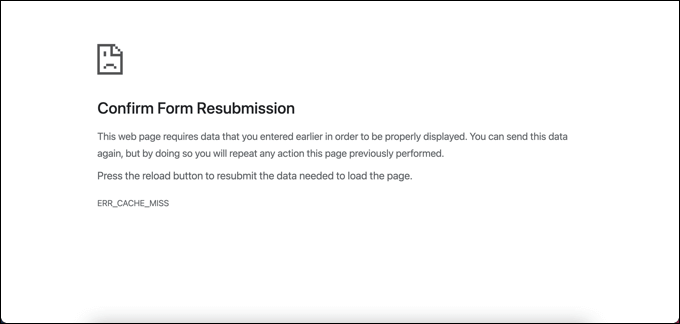
ปัญหาอาจเกิดจากปัญหากับเว็บเซิร์ฟเวอร์ หากเป็นกรณีนี้ (และเซิร์ฟเวอร์ไม่ได้รับการกำหนดค่าอย่างเหมาะสม) คุณไม่สามารถทำได้มากนัก คุณอาจต้องติดต่อผู้ดูแลระบบเซิร์ฟเวอร์หรือโฮสต์เว็บเพื่อลองแก้ไขปัญหาหากขั้นตอนด้านล่างไม่สามารถแก้ไขปัญหาได้
มีวิธีการสองสามวิธีที่คุณสามารถลองแก้ไขปัญหาได้ ซึ่งรวมถึงการรีเฟรชหน้าเพื่อปิดใช้งานเครื่องมือแคชของ Google Chrome ทั้งหมด
In_content_1 all: [300x250] / dfp: [640x360]->รีเฟรชหน้านี้
ทางเลือกที่ตรงไปตรงมามักเป็นวิธีแก้ไขที่ดีที่สุด การรีเฟรชเพจจะแก้ไขข้อผิดพลาด Err_Cache_Miss ในกรณีส่วนใหญ่ โดยเลือกปุ่ม โหลดหน้านี้ใหม่ที่มุมบนซ้ายของหน้าเบราว์เซอร์ Chrome หรือกดแป้น F5บนแป้นพิมพ์ของคุณ
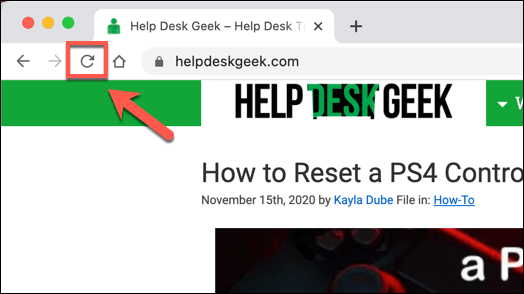
อย่างไรก็ตามก่อนที่คุณจะดำเนินการดังกล่าวคุณควรทราบว่าการรีเฟรชหน้าเว็บอาจทำอะไรกับข้อมูลของคุณได้บ้าง
ปัญหาในการรีเฟรชเพจที่มีข้อผิดพลาดนี้คือจะพยายามส่งข้อมูลที่ป้อนก่อนหน้านี้อีกครั้ง ส่วนใหญ่แล้วสิ่งนี้จะไม่เป็นปัญหา แต่อย่างที่เราได้กล่าวไปก่อนหน้านี้หากคุณลงชื่อสมัครใช้เว็บไซต์หรือพยายามใช้รถเข็นสินค้าออนไลน์คุณอาจทำให้ข้อมูลนั้นถูกส่งซ้ำสองครั้ง การดำเนินการ
หากคุณกังวลเกี่ยวกับเรื่องนี้คุณสามารถโหลดหน้านี้ซ้ำได้โดยไม่ต้องรีเฟรช (ตรวจสอบให้แน่ใจว่าไม่มีการส่งข้อมูลซ้ำ) โดยเลือกที่อยู่ในแถบ URL แล้วกดปุ่ม Enter
ล้างคุกกี้และข้อมูลอื่น ๆ ที่บันทึกไว้
หากการโหลดหน้าเว็บซ้ำยังไม่สามารถแก้ไขข้อผิดพลาด Err_Cache_Miss แคชของเบราว์เซอร์ (รวมถึงคุกกี้และข้อมูลอื่น ๆ ) อาจเสียหายทำให้ไม่สามารถโหลดหน้าซ้ำได้อย่างถูกต้อง ในกรณีนี้ตัวเลือกเดียวคือล้างข้อมูลเบราว์เซอร์ของคุณรวมถึงคุกกี้
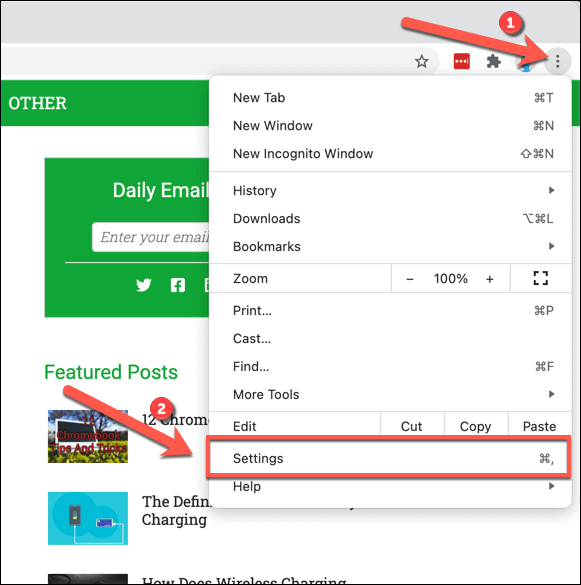
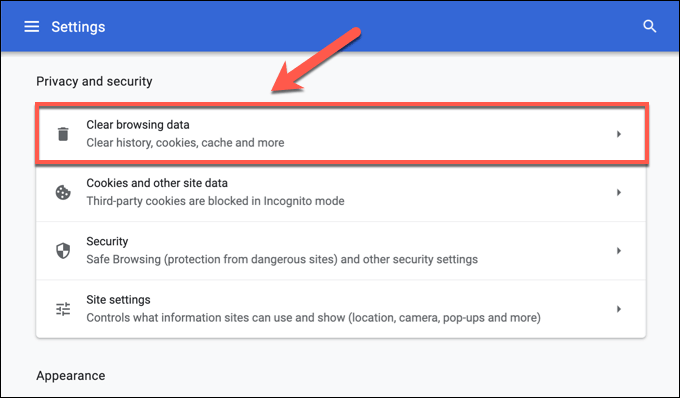
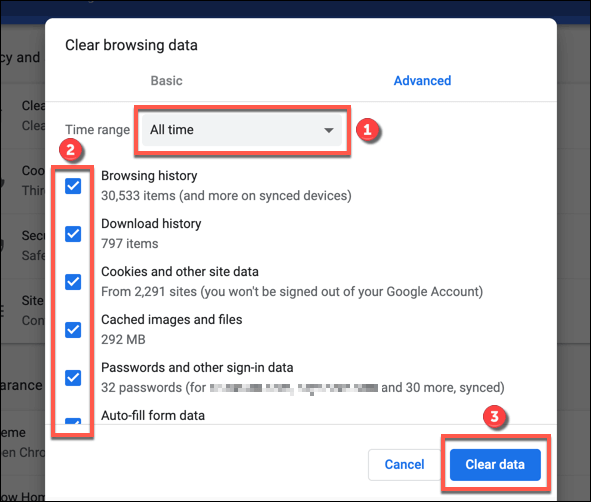
การดำเนินการนี้อาจใช้เวลาสักครู่ขึ้นอยู่กับว่า ขณะนี้ข้อมูลถูกเก็บไว้ในเบราว์เซอร์ของคุณ โหลดหน้าเว็บใหม่เพื่อให้แน่ใจว่าข้อผิดพลาด Err_Cache_Miss ได้รับการแก้ไขแล้วเมื่อกระบวนการเสร็จสิ้น
ตรวจหาการอัปเดตเบราว์เซอร์
การอัปเดต Chrome ให้ทันสมัยอยู่เสมอ อาจเป็นวิธีที่ดีในการ แก้ไขข้อขัดข้องของ Chrome ที่ไม่ได้อธิบาย หากคุณเห็นข้อผิดพลาด Err_Cache_Miss ปรากฏขึ้นบ่อยครั้งอาจชี้ไปที่เบราว์เซอร์ที่ล้าสมัยไปเล็กน้อย
การอัปเดตเบราว์เซอร์ใหม่มาพร้อมกับการแก้ไขข้อบกพร่องอย่างเร่งด่วนและคุณลักษณะใหม่ แม้ว่าจะไม่รับประกันว่าจะแก้ไขปัญหาได้ แต่การอัปเดตเบราว์เซอร์ของคุณก็คุ้มค่าที่จะลองก่อนที่คุณจะพิจารณาการแก้ไขที่รุนแรงมากขึ้น
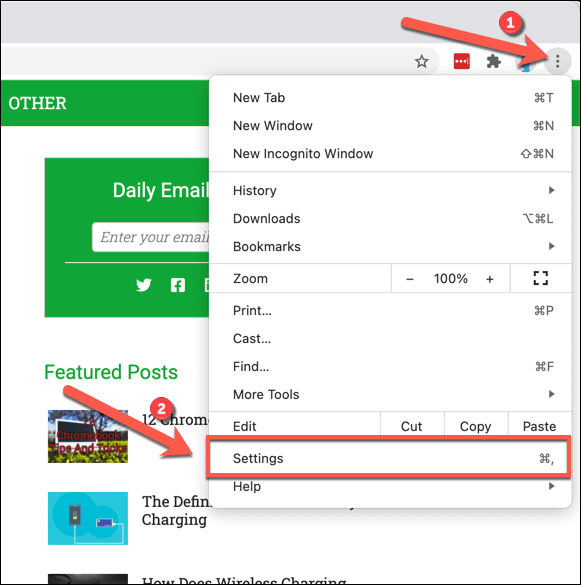
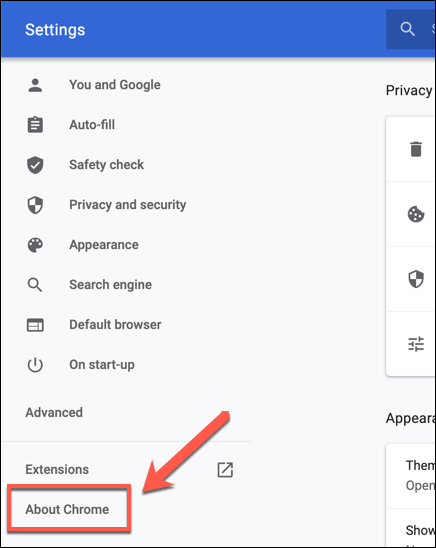
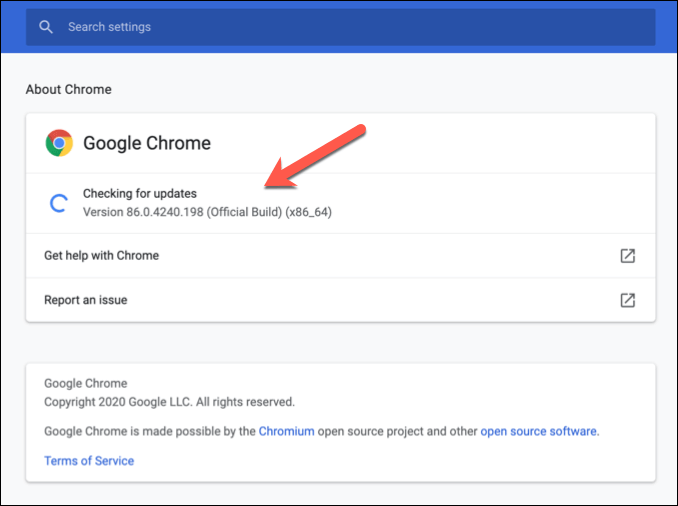
ปิดใช้งานส่วนขยาย Google Chrome ที่ขัดแย้งกัน
แม้ว่า 4จะขยายฟังก์ชันการทำงานของเบราว์เซอร์ แต่ก็อาจทำให้เกิดความไม่เสถียรได้เช่นกันโดยเฉพาะอย่างยิ่งหากพวกเขาล้าสมัยและไม่ได้รับการสนับสนุน การปิดใช้งานส่วนขยาย Google Chrome ที่มีปัญหาสามารถแก้ไขปัญหาของ Chrome เช่นข้อผิดพลาด Err_Cache_Miss
ส่วนขยายบางอย่างเช่น Avast Online Security Extension ยังสามารถป้องกันไม่ให้บางหน้าโหลดเมื่อหน้านั้นถือว่าเป็นภัยคุกคาม อาจเป็นเพราะการออกแบบ แต่ถ้าคุณต้องการให้โหลดหน้าเว็บคุณจะต้องปิดการใช้งานส่วนขยาย
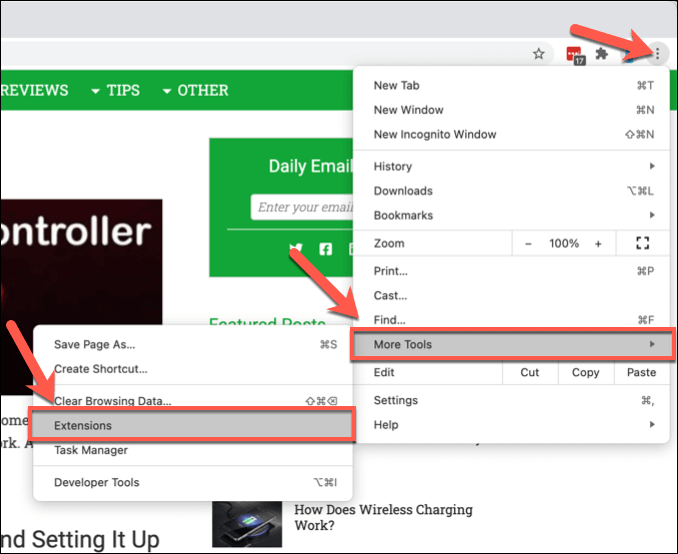
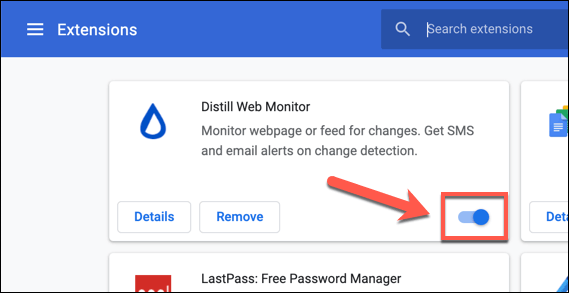
เมื่อปิดใช้งานส่วนขยายแล้วให้พยายามโหลดซ้ำหน้าที่มีปัญหา หากหน้าเว็บโหลดขึ้นให้กู้คืนส่วนขยายแต่ละรายการแล้วโหลดหน้าซ้ำเพื่อช่วยคุณพิจารณาว่าส่วนขยายใด (ถ้ามี) ที่เป็นสาเหตุของปัญหา
รีเซ็ตการตั้งค่าเครือข่ายของคุณ
ในกรณีที่เลวร้ายที่สุดปัญหาภายนอก Google Chrome อาจทำให้คุณไม่สามารถโหลดหน้าเว็บได้อย่างถูกต้อง การเชื่อมต่ออินเทอร์เน็ตที่กำหนดค่าไม่ดีหรือแคช DNS ที่ใช้งานไม่ได้อาจทำให้ห่วงโซ่ขาดได้ทำให้เบราว์เซอร์ของคุณไม่สามารถส่งข้อมูลไปยังเว็บเซิร์ฟเวอร์ได้อย่างถูกต้องและทำให้เกิดข้อผิดพลาด Err_Cache_Miss ในกระบวนการ
หากเป็นเช่นนั้นคุณจะต้อง เพื่อรีเซ็ตการตั้งค่าเครือข่ายของคุณเพื่อแก้ไขปัญหา
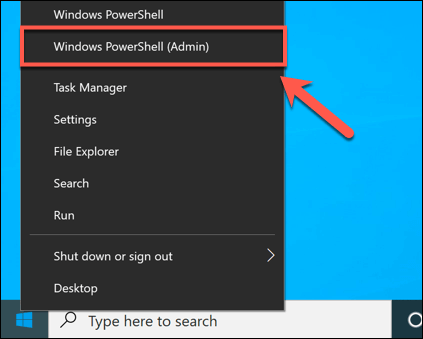
ipconfig / release
ipconfig / flushdns
ipconfig / ต่ออายุ
การรีเซ็ต netsh winsock
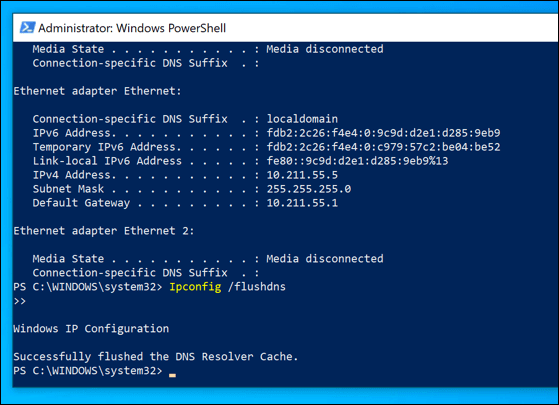
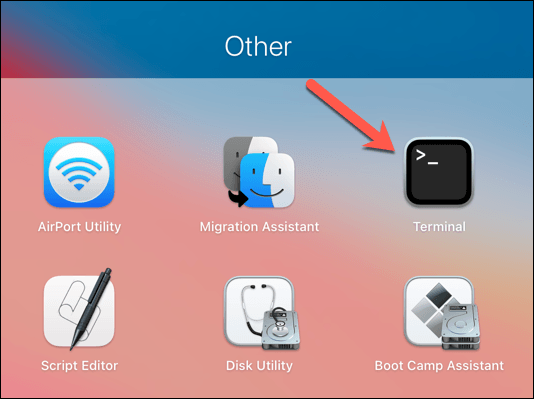
dscacheutil -flushcache
sudo killall -HUP mDNSResponder
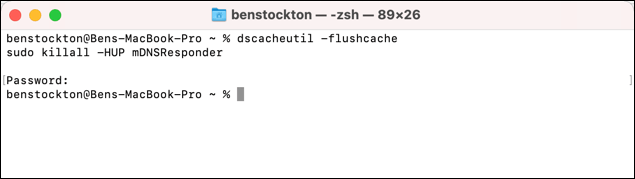
การเรียกใช้คำสั่งเหล่านี้ควรตรวจสอบให้แน่ใจว่าการเชื่อมต่อที่คุณใช้ (และแคช DNS ของคุณ) ถูกรีเซ็ต หากไม่มีปัญหาที่ลึกซึ้งยิ่งขึ้นกับเบราว์เซอร์เว็บเซิร์ฟเวอร์หรือการเชื่อมต่ออินเทอร์เน็ตสิ่งนี้ควรอนุญาตให้ข้อมูลจากเบราว์เซอร์ของคุณส่งผ่านไปยังเซิร์ฟเวอร์ระยะไกลและป้องกันไม่ให้เกิดข้อผิดพลาด
ปิดใช้งานการแคช Google Chrome
หากทุกอย่างล้มเหลวคุณสามารถข้ามข้อผิดพลาด Err_Cache_Miss ได้โดยปิดใช้งานเครื่องมือแคชของ Google Chrome ชั่วคราวในเมนู เครื่องมือสำหรับนักพัฒนาซอฟต์แวร์
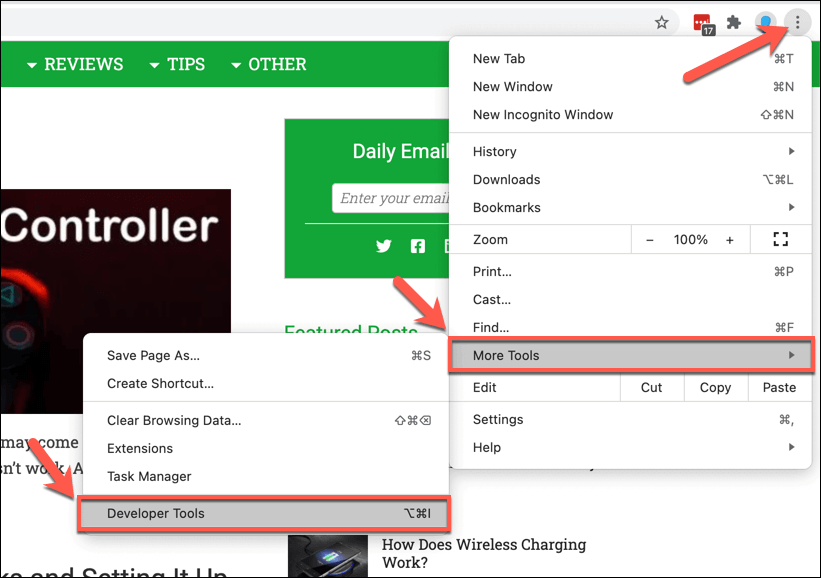
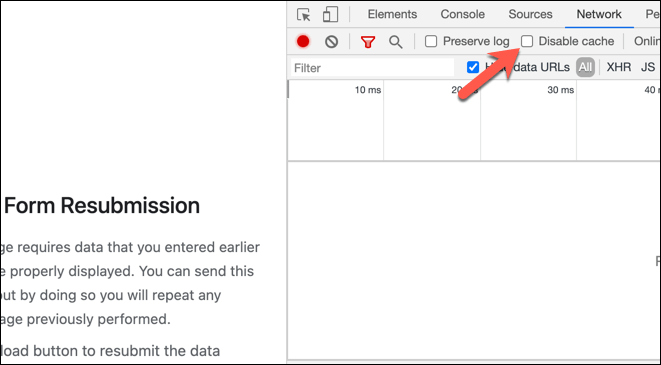
เมื่อปิดใช้งานแคชของ Google Chrome ให้รีเฟรชหรือโหลดซ้ำ หน้า. ข้อความแสดงข้อผิดพลาดจะหายไปแม้ว่าคุณอาจต้องกรอกแบบฟอร์มหรือข้อมูลที่ส่งไปก่อนหน้านี้ก็ตาม
การแก้ไขปัญหา Google Chrome
ขั้นตอนข้างต้นควร ช่วยคุณแก้ไขข้อผิดพลาด Err_Cache_Mix แต่ข้อผิดพลาดอื่น ๆ อาจปรากฏขึ้นเป็นครั้งคราวโดยใช้ Google Chrome รวมถึง ข้อผิดพลาด“ การเชื่อมต่อของคุณไม่เป็นส่วนตัว”
หากคุณยังไม่สามารถแก้ไขข้อผิดพลาดนี้หรือข้อผิดพลาดอื่น ๆ ของ Google Chrome ให้ตรวจสอบปัญหาการเชื่อมต่ออินเทอร์เน็ตของคุณและคิดถึง โดยใช้เบราว์เซอร์อื่น เช่น Firefox หรือ Microsoft Edge เพื่อแก้ไขปัญหาแทน